Jak zablokować port TCP lub UDP za pomocą zapory systemu Windows
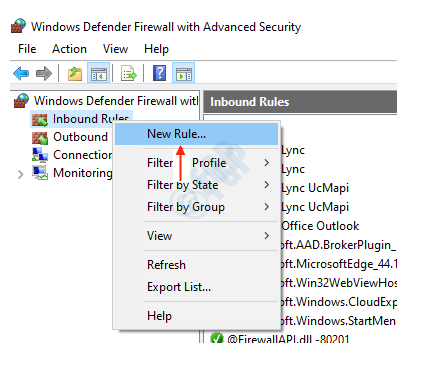
- 4264
- 436
- Ignacy Modzelewski
Windows Firewall to aplikacja opracowana przez Microsoft, która filtruje informacje przychodzące do komputera z sieci i blokują wszystkie szkodliwe potencjalne wirusy. Dlatego użytkownik może wstawić program na liście dozwolonych programów w zaporze ogniowej, aby się przez niego komunikować. Zwykle dobrze jest zamknąć nieużywane porty, aby uniknąć zagrożenia bezpieczeństwa. Tutaj pokazujemy, jak blokować porty za pomocą zapory.
Krok 1: Otwórz zapora systemu Windows.
Uderzyć Winkey + r i typ Wf.MSC i naciśnij Enter.
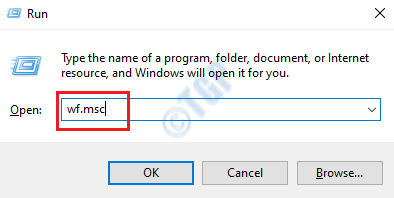
Krok 2: Po otwarciu zapory wybierz „Reguły wewnętrzne".
Kliknij go prawym przyciskiem myszy i kliknij „Nowa zasada".
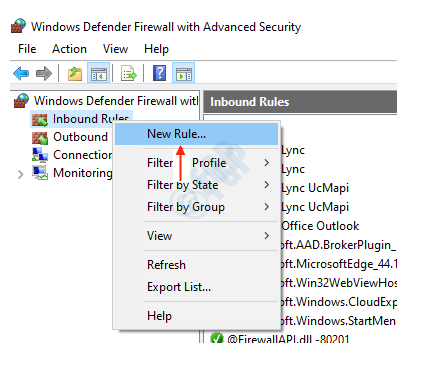
Krok 3: Po otwarciu, wybierz typ reguły jako Port i kliknij Następny.
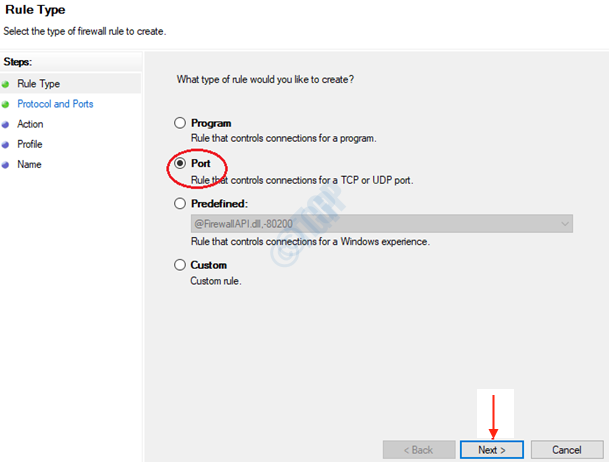
Krok 4: Następnie wybierz TCP i wspomnij o konkretnym porcie, który chcesz zablokować (np. 3300).
Kliknij Następny.
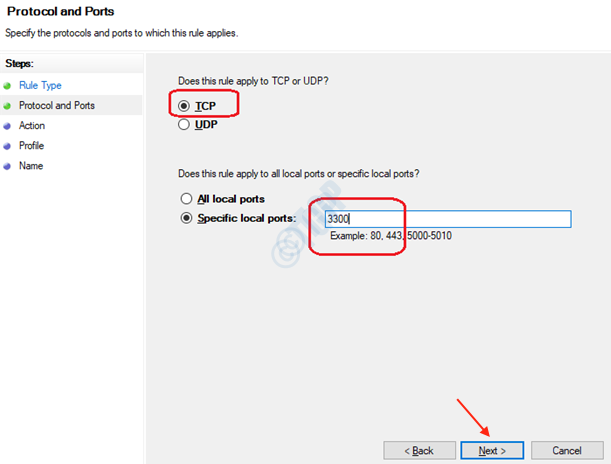
Krok 5: Wybierz zablokować połączenie i kliknij Następny.
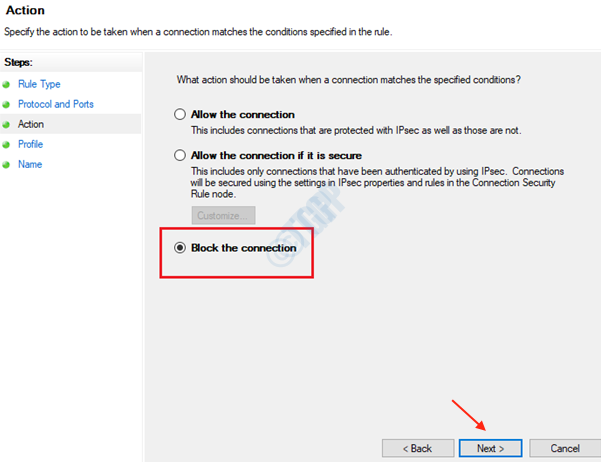
Krok 6: Wybierz wszystkie pola wyboru i kliknij Następny.
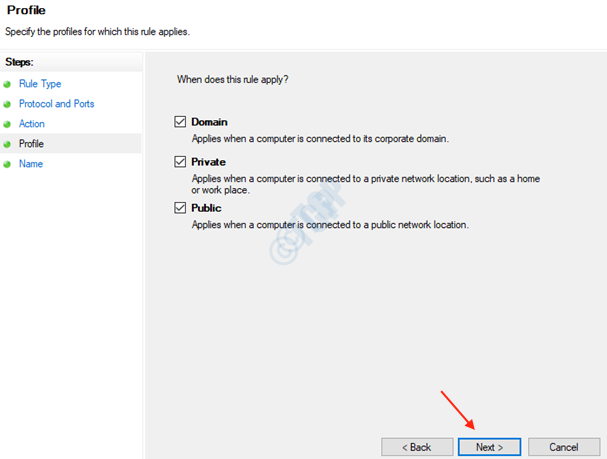
Krok 7: Wreszcie, nazwij tę zasadę (np. „Block_port_3300”).
Kliknij Skończyć
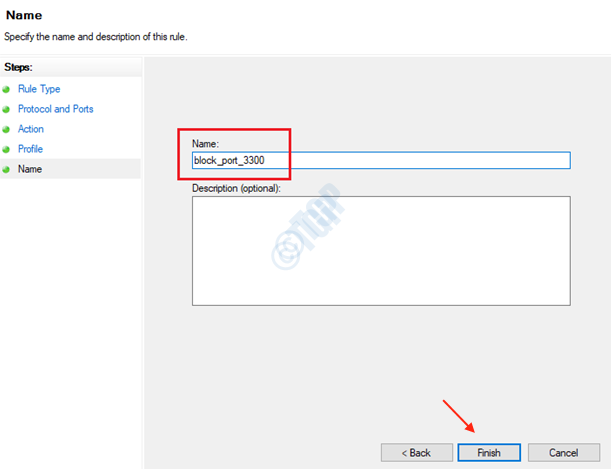
Yay! Z powodzeniem utworzyliśmy regułę za pomocą zapory systemu Windows w celu zablokowania nieużywanego portu.
Dziękuję za przeczytanie tego artykułu.
- « Jak naprawić Chrome AutoFill Nie działa problem w systemie Windows 10 /11
- Jak uruchomić jako administrator w systemie Windows 10 »

